Cet article a été rédigé avec la collaboration de nos éditeurs(trices) et chercheurs(euses) qualifiés(es) pour garantir l'exactitude et l'exhaustivité du contenu.
L'équipe de gestion du contenu de wikiHow examine soigneusement le travail de l'équipe éditoriale afin de s'assurer que chaque article est en conformité avec nos standards de haute qualité.
Cet article a été consulté 49 153 fois.
Pour les sauvegarder ou les utiliser sur d'autres supports, vous pouvez copier et coller des images sur un ordinateur sous Windows, un Mac, un iPhone, un iPad ou un appareil sous Android. Les images disponibles sur le web ne peuvent pas toutes être copiées et l'utilisation de contenus d'autres personnes sans leur permission est contraire aux lois sur les droits d'auteur.
Étapes
Méthode 1
Méthode 1 sur 4:Copier et coller des images sur un ordinateur sous Windows
-
1Sélectionnez l'image que vous voulez copier.
- Si vous copiez des images : dans la plupart des applications Windows, vous pouvez cliquer une fois sur l'image que vous voulez copier pour la sélectionner.
- Si vous copiez des fichiers image : cliquez sur le fichier image sur votre ordinateur que vous voulez copier et coller.
- Vous pouvez sélectionner plusieurs fichiers en maintenant enfoncée la touche Ctrl puis en cliquant sur les images que vous voulez copier.
-
2Faites un clic droit sur la souris ou le pavé tactile. Si vous utilisez un pavé tactile, vous pouvez faire un clic droit en appuyant dessus avec 2 doigts ou en appuyant sur le côté droit avec 1 doigt (en fonction des paramètres de votre ordinateur).
-
3Cliquez sur Copier ou Copier l'image. L'image ou le fichier sera copié(e) dans le presse-papier (un espace de stockage temporaire) de votre ordinateur.
- Vous pouvez également appuyer sur Ctrl+C. Dans la plupart des applications, vous pouvez également cliquer sur Édition dans la barre de menus puis sélectionner Copier.
-
4Ouvrez le document où vous souhaitez coller l'image. Faites un clic droit dans le document ou le champ dans lequel vous souhaitez coller l'image.
- Dans le cas de fichiers, faites un clic droit sur le dossier dans lequel vous voulez les placer.
-
5Cliquez sur Coller. L'image sera insérée dans le document ou le champ, là où se trouve le curseur.
- Une autre méthode consiste à appuyer sur Ctrl+V. Dans de nombreuses applications, vous pouvez également cliquer sur Édition dans la barre de menus puis sélectionner Coller.
Publicité
Méthode 2
Méthode 2 sur 4:Copier et coller des images sur Mac
-
1Sélectionnez ce que vous souhaitez copier.
- Dans le cas d'images : dans la plupart des applications pour Mac, vous pouvez sélectionner l'image que vous souhaitez copier en cliquant une fois dessus.
- Dans le cas de fichiers image : sélectionnez le fichier que vous souhaitez copier et coller ou sélectionnez plusieurs fichiers en maintenant enfoncée la touche ⌘.
-
2Cliquez sur Édition. Cette option se trouve dans la barre de menus.
-
3Choisissez Copier. L'image ou le fichier sera copié(e) dans le presse-papier (un espace de stockage temporaire) de votre ordinateur.
- Vous pouvez également appuyer sur ⌘+C ou faire un clic droit sur votre souris ou votre pavé tactile. Si vous n'avez pas de fonction de clic droit sur votre ordinateur, appuyez sur Contrôle + clic, puis sélectionnez Copier dans le menu contextuel.
-
4Allez à l'endroit où vous souhaitez insérer l'image. Cliquez dans le document ou le champ où vous souhaitez insérer l'image.
- Dans le cas de fichiers, cliquez sur le dossier dans lequel vous voulez les placer.
-
5Cliquez sur Édition. L'option Édition se trouve dans la barre de menus.
-
6Choisissez Coller. L'image sera insérée dans le document où le champ à l'endroit où se trouve le curseur.
- Une autre méthode consiste à appuyer sur ⌘+V. Vous pouvez également faire un clic droit sur la souris ou le pavé tactile. Si vous n'avez pas de fonction de clic droit, appuyez sur Contrôle + clic, puis sélectionnez Coller dans le menu contextuel.
Publicité
Méthode 3
Méthode 3 sur 4:Copier et coller des images sur iPhone ou iPad
-
1Sélectionnez l'image que vous voulez copier. Pour sélectionner une image, appuyez longuement dessus jusqu'à ce qu'un menu apparaisse à l'écran.
-
2Appuyez sur Copier. L'image sera copiée dans le presse-papier (un espace de stockage temporaire) de votre appareil.
-
3Ouvrez un document. Appuyez longuement sur le document ou le champ dans lequel vous souhaitez insérer l'image.
- Si vous voulez coller l'image dans une application autre que celle depuis laquelle vous l'avez copiée, ouvrez l'autre application.
-
4Appuyez sur Coller. L'image sera insérée dans le document ou le champ à l'endroit où se trouve le curseur.Publicité
Méthode 4
Méthode 4 sur 4:Copier et coller des images sur Android
-
1Sélectionnez l'image que vous voulez copier. Pour copier l'image, appuyez longuement dessus jusqu'à ce que vous voyiez un menu apparaitre.
-
2Appuyez sur Copier. L'image sélectionnée sera enregistrée dans le presse-papier (un espace de stockage temporaire) de votre appareil.
-
3Ouvrez le document dans lequel vous souhaitez insérer l'image. Appuyez longuement sur le document ou le champ dans lequel vous souhaitez insérer l'image.
- Si vous souhaitez coller l'image dans une autre application, ouvrez l'application en question.
-
4Appuyez sur Coller. L'image sera insérée dans le document ou le champ, là où vous avez positionné le curseur.Publicité
Conseils
- L'utilisation à des fins personnelles d'images trouvées sur Internet va à l'encontre des lois sur les droits d'auteur.
- N'oubliez pas de créditer correctement les images que vous utilisez.
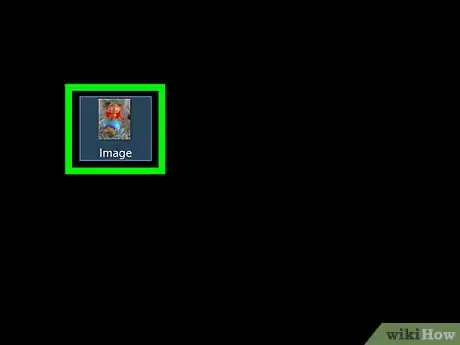
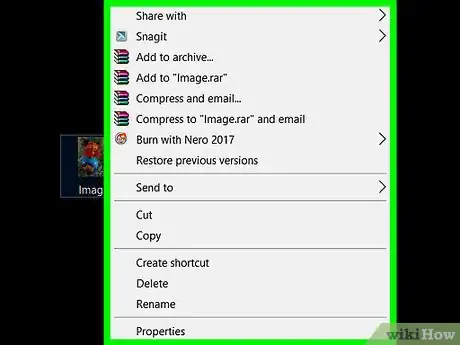
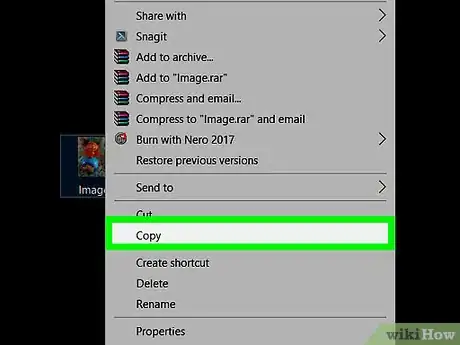
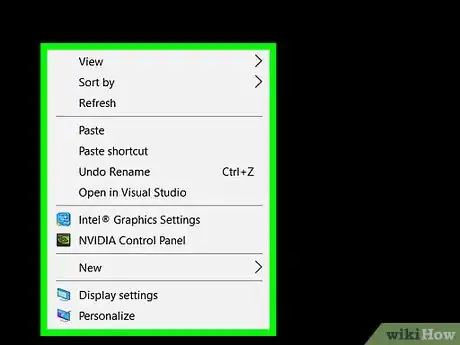
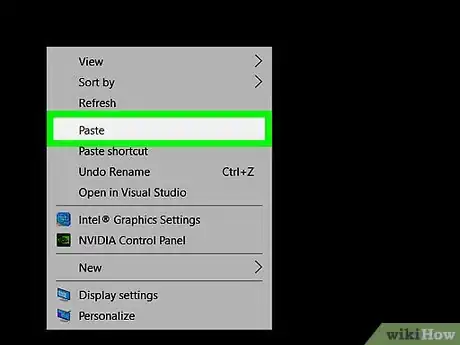
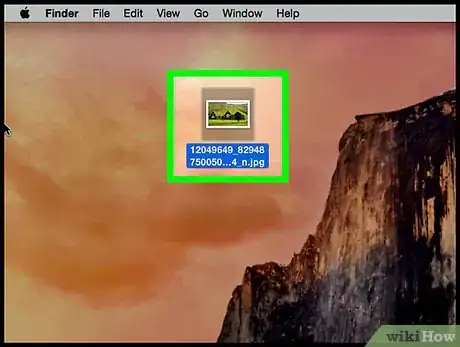
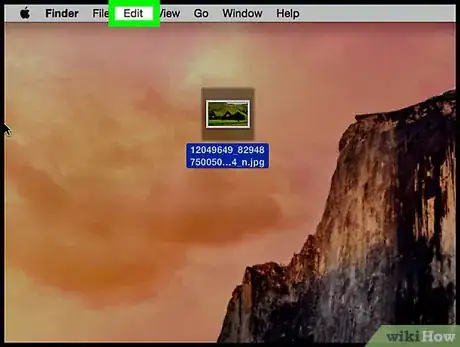
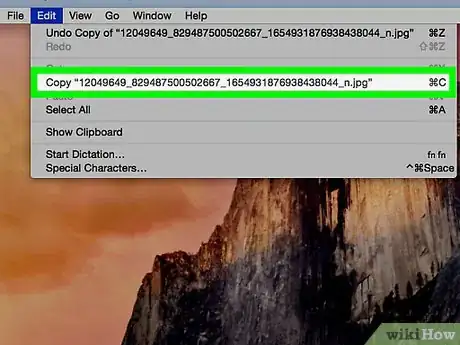
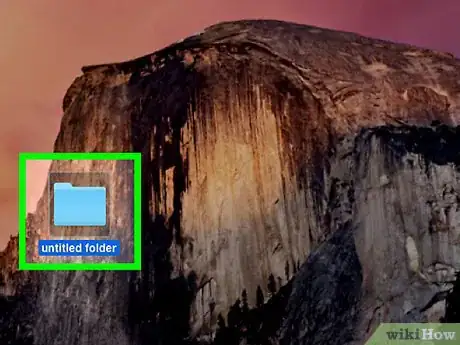
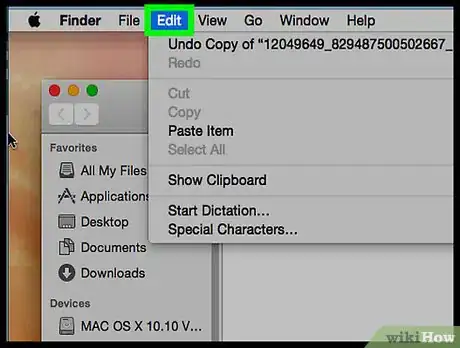
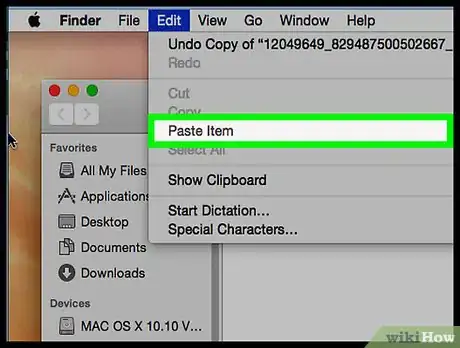
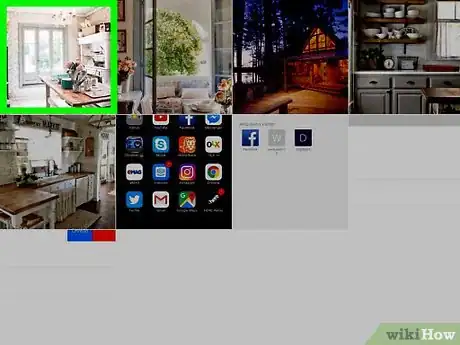

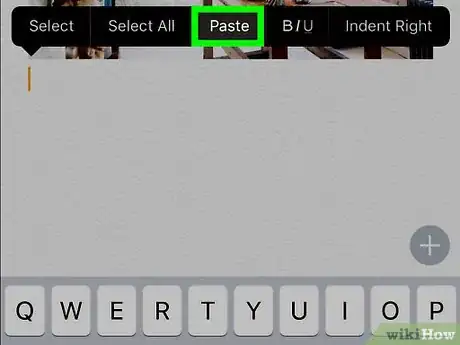
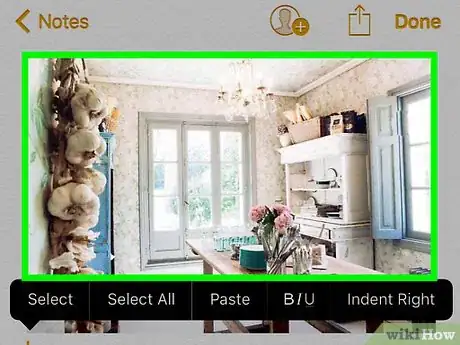

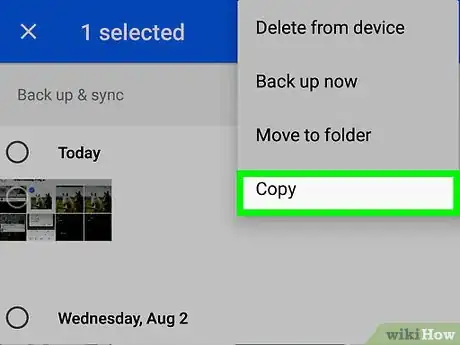
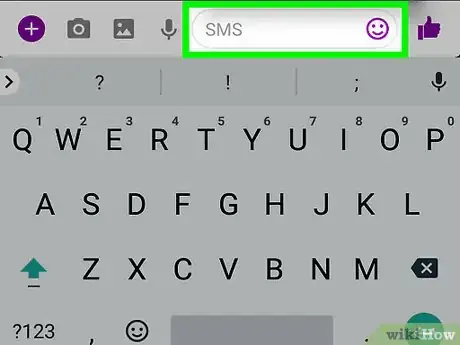
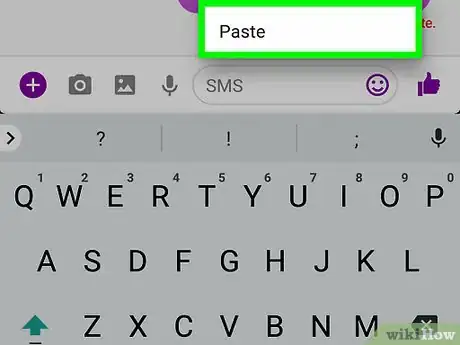



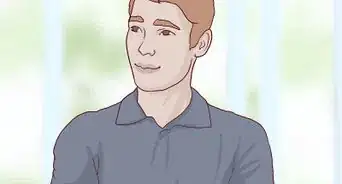
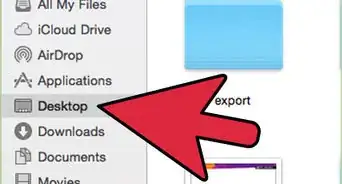
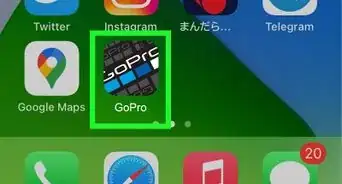

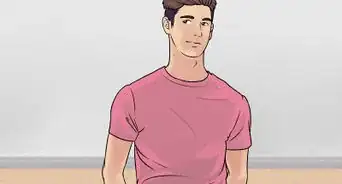
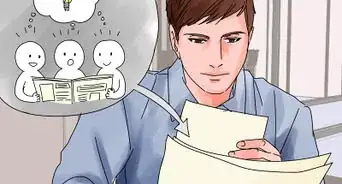







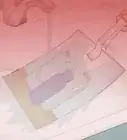

L'équipe de gestion du contenu de wikiHow examine soigneusement le travail de l'équipe éditoriale afin de s'assurer que chaque article est en conformité avec nos standards de haute qualité. Cet article a été consulté 49 153 fois.